Laptop ထုတ်လုပ်သူ အများစုအနေနဲ့ စွမ်းဆောင်ရည်ပိုင်းကို ပိုပြီး အားဖြည့်ပေးတတ်တယ် ဆိုပေမယ့် Display ပိုင်းကိုကျတော့ လျော့ထားတတ်ကြပါတယ်။ ဥပမာ ပြောရရင်၊ ကိုယ်က Gamer မို့လို့ Game ကောင်းကောင်းဆော့ချင်လို့ Razer Blade လို Gaming Laptop တစ်လုံး၀ယ်လိုက်ပြီးမှ Display Quality ကညံ့နေလို့ External Display နဲ့ ချိတ်ကစားနေရရင် မဟုတ်သေးပါဘူး။ Ultrabook လိုပါးလွှာတဲ့ Laptop ကျပြန်တော့လဲ Display ကမှိန်တဲ့အပြင် Color Accuracy လည်းမမှန်လို့ ရုပ်ရှင်ကြည့်ရင်တောင် စိတ်ညစ်နေရတာမျိုး ကြုံရတတ်ပါတယ်။

ကျွန်တော် ပြောချင်တာက Laptop ဝယ်တဲ့အခါမှာ Performance ပိုင်းအပြင် Performance ပိုင်းထက်တောင် ပိုအရေးကြီးတယ်လို့ ပြောလို့ရတဲ့ Display ပိုင်းကို ဦးစားပေးသင့်တယ် ဆိုတာကိုပါ။ Display ပိုင်းမှာလည်း Display Panel အမျိုးစားများအလိုက် အရည်အသွေး ကွာဟသွားတာကြောင့် မှန်မှန်ကန်ကန် ရွေးချယ်ဝယ်ယူနိုင်ဖို့အတွက် Panel အမျိုးအစား တစ်ခုခြင်းစီရဲ့ အကြောင်းကို အရင်ရှင်းပြပါမယ်။
TN (Twisted Nematic) Panel
Laptop တွေရဲ့ ၉၀% လောက်က TN Panel ကို မှီခိုနေကြတာဖြစ်ပြီး သူ့ရဲ့ အဓိက အားသာချက်ကတော့ အနည်းဆုံး ရနိုင်တဲ့ 1ms Reponse Time နဲ့ 240Hz Refresh Rate ပါ။ တခြား Panel အမျိုးအစားတွေနဲ့ ယှဥ်ရင် စွမ်းအင်သုံးစွဲမှု အနည်းဆုံးလည်း ဖြစ်ပါတယ်။ ဒါပေမယ့် သူ့မှာ Viewing Angel မကောင်းတာနဲ့ Color Accuracy တိကျမှန်ကန်မှုမရှိတဲ့ အားနည်းချက်တွေတော့ ရှိပါတယ်။
နောက် TN Panel မှာ ဖြစ်လေ့ရှိတဲ့ Blue Color Shift ဟာ တစ်လက်မပတ်လည် ပုံဖော် မျက်နှာပြင်ထဲမှာပါတဲ့ RGB (Red, Green & Blue) Pixel အုပ်စုအထဲမှာမှ Blue sub-pixel ရဲ့ အလင်းရောင်က အခြား sub-pixel တွေထက် ပိုများနေတတ်တာကြောင့် Low-end TN Panel တွေမှာ အပြာရောင်သန်းတဲ့ ပြဿနာရှိပါတယ်။

အဲ့ဒါထက် TN panel ရဲ့ အဆိုးရွားဆုံး အားနည်းချက်က Graphic Card ကထောက်ပံ့ပေးတဲ့ Color Bit ကို မလိုက်နိုင်တာပါ။ ဘာလို့လဲဆိုတော့ TN Panel တွေဟာ 6-bit Per RGB အထိပဲ ထောက်ပံ့ပေးနိုင်တာကြောင့် Professional Monitor တွေမှာ လုံးဝ သုံးလေ့မရှိပါဘူး။
IPS (In-plane Switching) Panel
ဒီ Panel ကို Mid-Range Laptop မှာ တွေ့ရနိုင်ပြီး ပိုကောင်းတဲ့ Viewing Angel နဲ့ Color Reproduction ကြောင့် Multi-media ပိုင်းမှာ ပိုအသုံးတည့်ပါတယ်။ နောက် High End Computing တွေအတွက် တိကျပြတ်သားတဲ့ ပုံရိပ်တွေ ပေးနိုင်တဲ့အပြင် တောက်ပတဲ့ White Color နဲ့ ကောင်းမွန်တဲ့ Response Time ကြောင့် နောက်ပိုင်း IPS Panel တွေကိုပဲ အသုံးများလာကြပါတယ်။
သူ့ရဲ့ အဓိက အားနည်းချက်ကတော့ တခြား Display တွေထက် Power ပိုစားတာပါပဲ။ အဲ့ဒါကလည်း IPS Panel မှာပါတဲ့ Strong Backlight နည်းပညာကြောင့်ပါ။ နောက် IPS Display ကထုတ်လုပ်မှုပိုင်းမှာလည်း ပိုမိုခက်ခဲတာကြောင့် စျေးလဲပိုများပါတယ်။ ဒါပေမယ့် Standard အနေနဲ့ ပါ၀င်တဲ့ Refresh Rate ကြောင့် ဂိမ်းကစားရာမှာတော့ ကျေနပ်အားရဖွယ် မရှိနိုင်ပါဘူး။
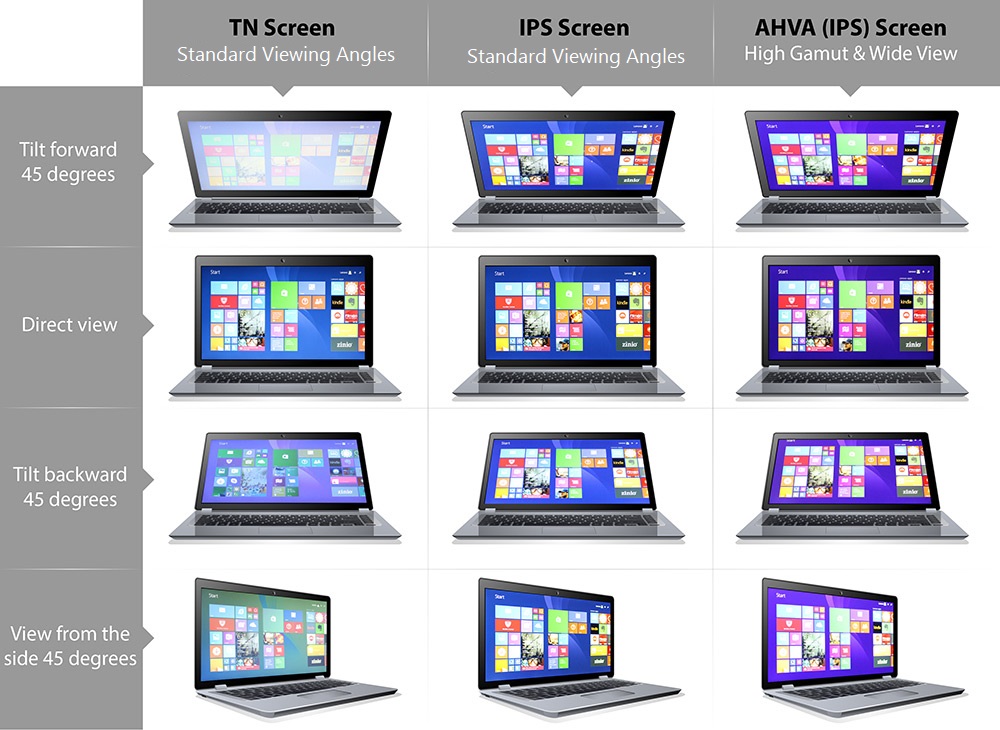
နောက်ပြီး Display Panel တွေထဲမှာ IPS တစ်ခုတည်းပဲ Black Color နဲ့ Black Tone ကို ကောင်းကောင်းမွန်မွန် မဖော်ပြနိုင်တာပါ။ Contrast Ratio နည်းပါးတဲ့ အတွက်ကြောင့်လဲ Color Reproduction ဟာ တစ်သမတ်တည်း မဖြစ်တော့ပဲ Color Shift ဖြစ်နိုင်ပါတယ်။ အဲ့ဒါကြောင့် နောက်ပိုင်း Advanced High Performance AH-IPS Display ကို သုံးလာကြသလို Apple က အထူးပြုလုပ်ထားတဲ့ Retina Display မှာတော့ အဲ့ပြဿနာအားလုံး ဖြေရှင်းပြီးသားဖြစ်ပေမယ့် ပန်းသီးထုံးစံအတိုင်း စျေးအရမ်းကြီးလွန်းတဲ့ အားနည်းချက်တော့ ရှိပါတယ်။
OLED (Organic Light Emitting Diode)
LG ကဖန်တီးထားတဲ့ OLED Display ကတော့ Display Panel တွေထဲမှာ အကောင်းဆုံးလို့ ပြောနိုင်ပေမယ့် အားလုံးထဲမှာ အနုဆုံးလဲ ဖြစ်ပါတယ်။ Overall Performance မှာ ပြတ်ပြတ်သားသား အခြား Display Panel တွေကို အနိုင်ရထားပေမယ့် သူ့မှာ သီးသန့် Backlight မပါတဲ့အတွက် နေရောင်အောက် ဒါမှမဟုတ် တောက်ပတဲ့ အလင်းရောင်တစ်ခုခုအောက်မှာ ကောင်းကောင်းမွန်မွန် အသုံးမပြုနိုင်ပါဘူး။
နောက် သူ့ရဲ့ Organic Constituents တခုဖြစ်တဲ့ Active Matrix OLED ဆိုတဲ့ အလင်းလွှတ်အလွှာဟာ LED/LCD တွေနဲ့ယှဉ်လိုက်ရင် ပိုပြီးပျက်စီးလွယ်တဲ့ အားနည်းချက်ရှိတဲ့အပြင် မြင့်မားတဲ့ ထုတ်လုပ်မှု ကုန်ကျစရိတ်ကြောင့် High End Device တွေမှာပဲ အသုံးပြုလေ့ရှိပါတယ်။
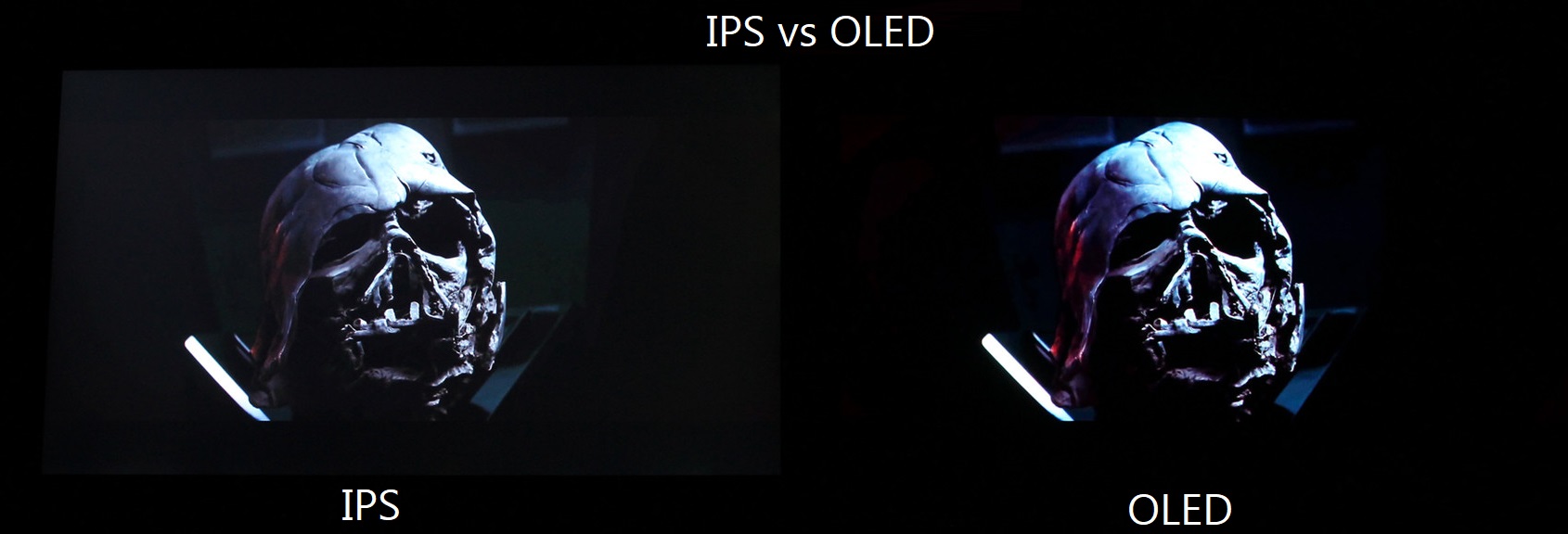
Display Panel တွေအကြောင်းကို ပြောပြီးတဲ့အခါမှာ အကောင်းဆုံးက IPS Panel လို့ ထင်သွားနိုင်ပါတယ်။ Display ပိုင်းလို့ ပြောလိုက်ရင် Panel အမျိုးအစားတွေနဲ့တင် မပြီးသေးပါဘူး။ Resolution ကလည်း စကားပြောပါသေးတယ်။
Resolution က ဘာလို့ အရေးပါတာလဲ?
ဘာလို့ အရေးပါတာလဲဆိုတော့ ကြည်လင်ပြတ်သားတဲ့ ပုံရိပ်တွေ ပေးစွမ်းနိုင်ဖို့ Pixel Density လို့ခေါ်တဲ့ PPI (Pixel Per Inch) တွေမရှိဘဲ ကြည်လင်ပြတ်သားတဲ့ ပုံရိပ်တွေ မရနိုင်လို့ပါ။ နောက်အဲ့ဒီ Pixel တွေကို Aspect Ratio လို့ခေါ်တဲ့ Resolution Scale အတိုင်း ထည့်သွင်းထားတာမို့လို့ Aspect Ratio မတူရင် PPI (Pixel Per Inch) Pixel သိပ်သည်းဆလဲ မတူနိုင်ပါဘူး။
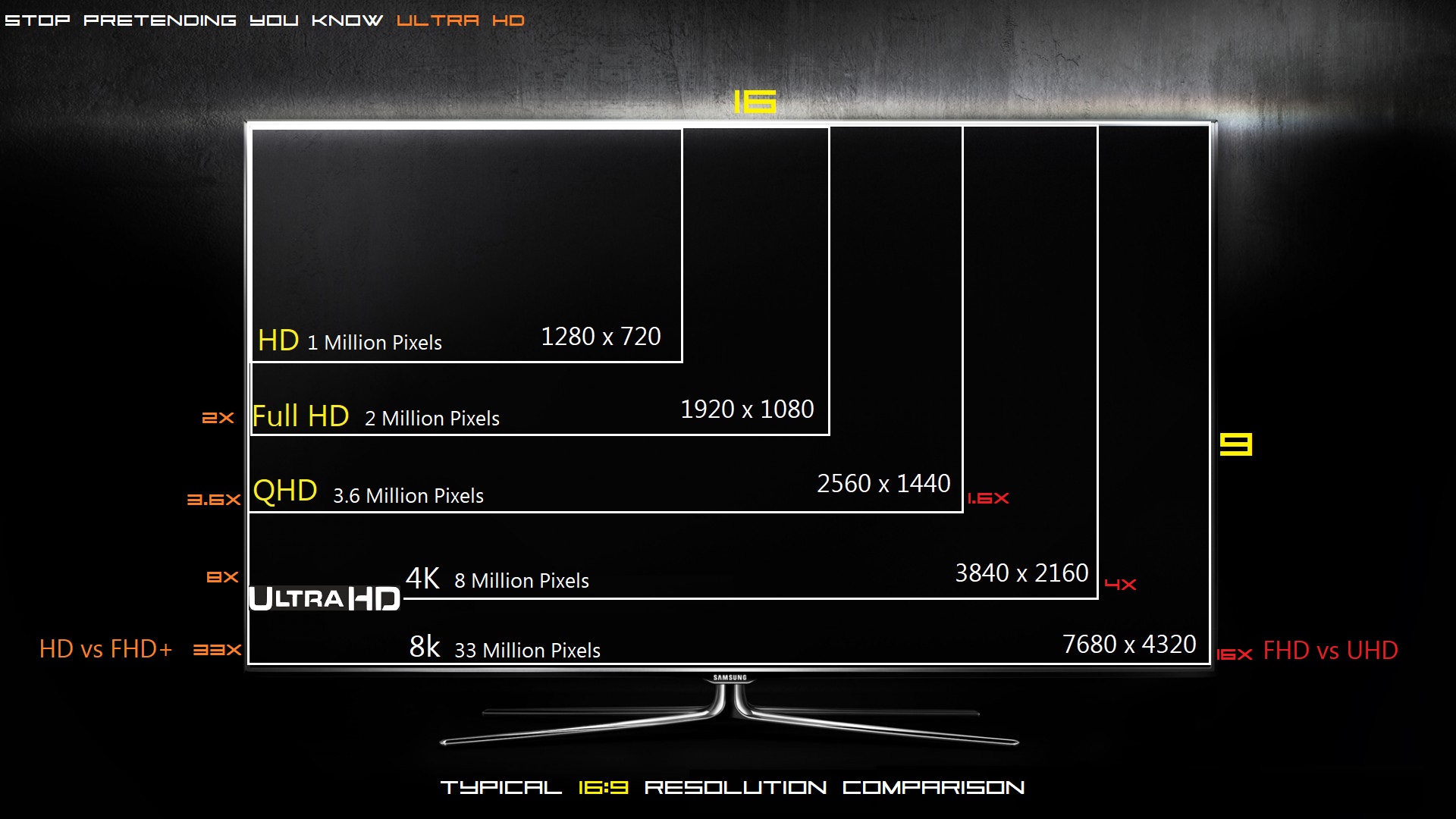
Display တော်တော်များများမှာ Standard အနေနဲ့ 16:9 Aspect Ratio ကို သုံးနေကြပေမယ့် ပန်းသီးကတော့ 16:10 Scale ကို အခုထိ လက်မလွှတ်သေးပါဘူး။ PPI ချင်းယှဉ်လိုက်ရင်လဲ 16:10 Aspect Ratio က 16:9 Aspect Ratio ထက် အနည်းငယ်သာတဲ့ အနေအထားမှာရှိနေပြီး အခုဆိုရင် 21:9 Aspect Ratio ရှိတဲ့ 1800R Curvature အသုံးပြုထားတဲ့ Curved Screen Ultra-Wide Display တွေ ခေတ်စားနေပါတယ်။
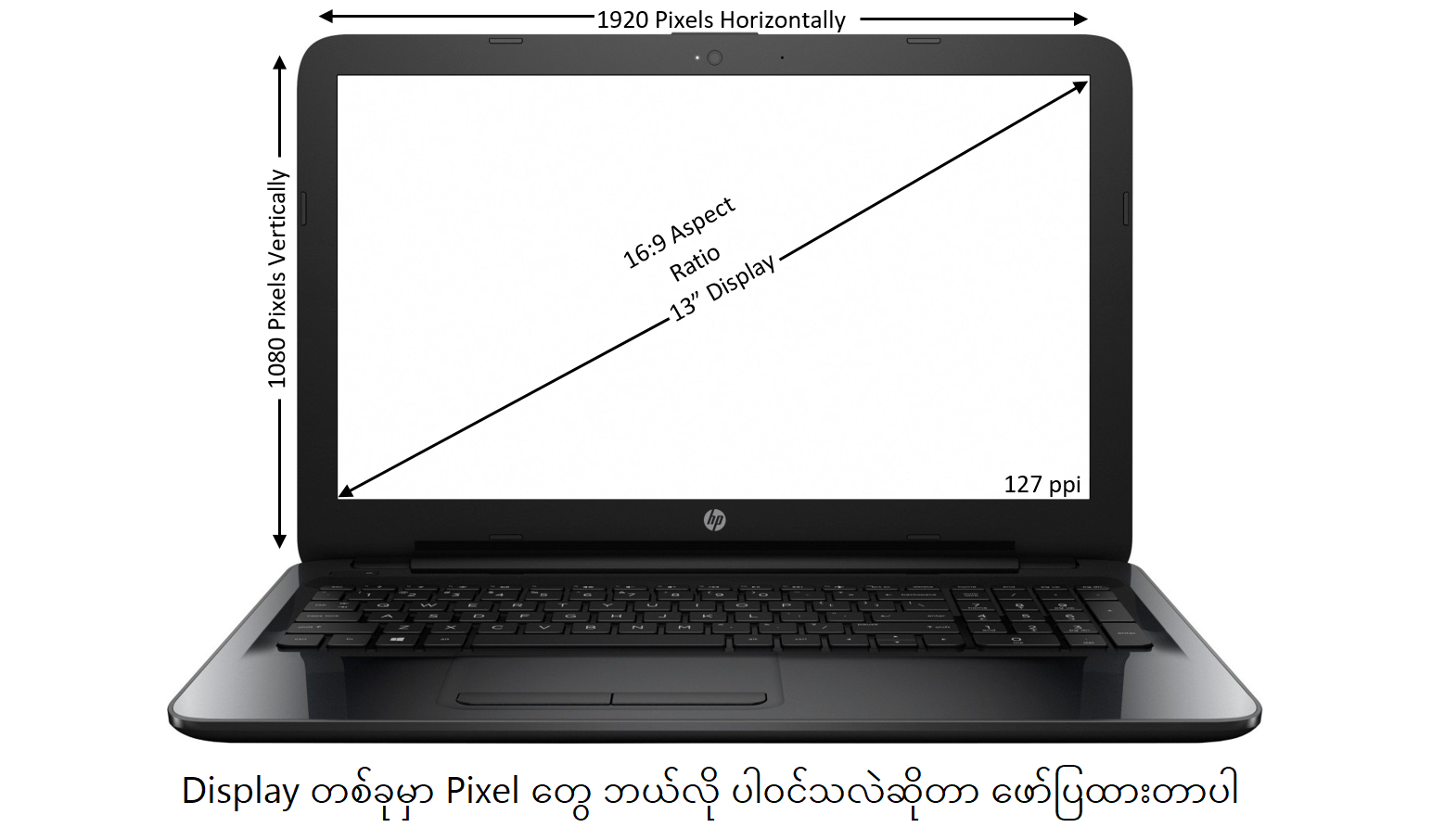
အောက်ကပုံမှာဆိုရင် ၁၃ လက်မရှိတဲ့ Display မှာ မတူညီတဲ့ 16:9 နဲ့ 16:10 Aspect Ratio ၂ ခုရဲ့ PPI ကွာခြားပုံလေးကို ယှဉ်ပြထားတာပါ။ နောက် Theory အရလည်း တစ်လက်မ ပုံဖော်မျက်နှာပြင်မှာ Pixel Density များလေ ရုပ်ထွက်က ပိုပြီးအနုစိပ်သွားလေ၊ Color ထွက်တာလည်း ပိုလန်းသွားလေ ဖြစ်ပါတယ်။ အဲ့ဒါကြောင့် Ultra HD Resolution ရှိတဲ့ မျက်နှာပြင်ကျယ် Display တွေဟာ PPI (Pixel Per Inch) ပိုများလေ့ရှိပြီး ပိုကောင်းမွန်တဲ့ ရုပ်ထွက်ပေးစွမ်းနိုင်ပါတယ်။
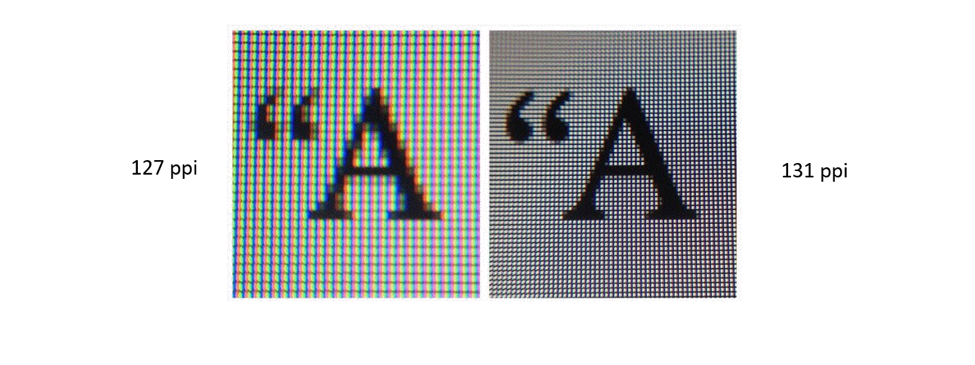
အရည်သွေးမြင့် ရုပ်ပုံတွေကို Display ပေါ်မှာ ဘယ်လိုဖော်ပြတာလဲ?
ဒါကို Rendering လုပ်တယ်လို့လဲ ပြောလို့ရသလို HD Streaming လို့လဲ ခေါ်ပါတယ်။ ဒီနေရာမှာ Display အမျိုးအစားနဲ့လည်း သက်ဆိုင်သလို ကိုယ်ကြည့်ချင်တဲ့ ရုပ်ရှင်နဲ့ ဓာတ်ပုံတွေက ထောက်ပံ့ထားတဲ့ Resolution နဲ့လည်း သက်ဆိုင်နေပါတယ်။ နောက်ပြီး ကောင်းမွန်ပြည့်စုံတဲ့ HD အရည်သွေးထွက်လာဖို့အတွက် အဲ့ ၂ ချက်စလုံး ပြည့်စုံဖို့ လိုအပ်တဲ့အပြင် HD ရုပ်ထွက် ထောက်ပံ့နိုင်တဲ့ Hardware တွေရဲ့ ကဏ္ဍလည်း အရေးကြီးပါတယ်။
အဲ့ဒီမှာ အရေးကြီးဆုံးက Display Resolution ပါ။ HD Receiver လို့လဲ ပြောလို့လဲရပါတယ်။ HD Rendering Process မှာ 1080p ရှိတဲ့ Blu-ray ရုပ်ရှင်ကို Display ကပြသနိုင်အောင် Streaming Unit တွေဖြစ်တဲ့ CPU (Central Processing Unit) နဲ့ GPU (Graphic Processing Unit) တို့က Display မှာပါတဲ့ (ဥပမာ Full HD Display မှာဆိုရင် 2 Million Pixel ပါလို့) သူ့ Scale အတိုင်း ၁ စက္ကန့်ပုံဖော်နှုန်း (Fill Rate) နဲ့ ရုပ်ရှင်ကို Screen တစ်ခုလုံး Pixels တွေဖြည့်ပြီး ဖော်ပြပေးလိုက်တာကြောင့် Full HD Display မှာ ညက်ညောပြီး ကြည်လင်ပြတ်သားတဲ့ ရုပ်ထွက်ကို ရနိုင်တာပါ။
Ultra HD ဆိုတာ ဘာကိုရည်ညွှန်းတာလဲ?
UHD ရဲ့ အခန်း ကဏ္ဍက ဘယ်မှာအရေးပါနေသလဲ ဆိုရင် Theory အရ ကျနော်ရှေ့တုန်းက ပြောထားသလိုပဲ Display မျက်နှာပြင်ပိုကျယ်သွားလေ တစ်လက်မ pixel ကွက်တွေကြီးသွားလေ ဖြစ်တာကြောင့် မျက်နှာပြင် ကျယ်တဲ့ Display တွေမှာ ကြည်လင်ပြတ်သားတဲ့ ရုပ်ထွက် ရနိုင်ဖို့ PPI များများ ပါ၀င်ဖို့ လိုအပ်တာကြောင့်ပါ။
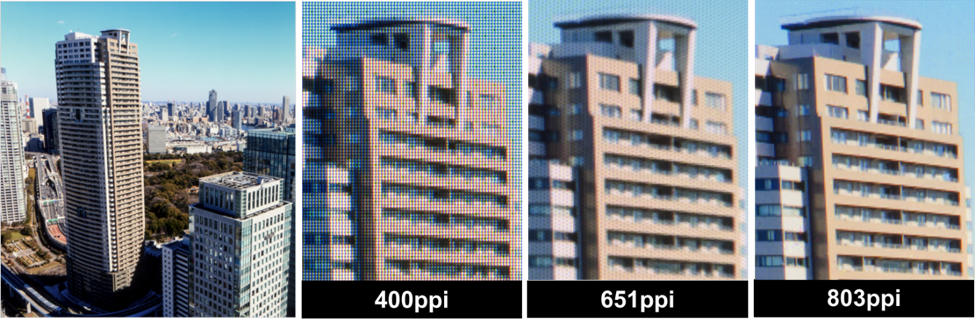
နောက် Ultra HD ဖြစ်သွားတဲ့အတွက် Rendering Method ပါ မတူတော့ဘဲ Full HD Resolution မှာတုန်းကလို သက်တောင့်သက်သာ Streaming လုပ်နေလို့ မရတော့ပါဘူး။ 4K Resolution ရှိတဲ့ UHD Content တစ်ခုမှာ Pixel ၈ သန်းထိ ပါ၀င်တာကြောင့် Pixel Fill Rate အရမ်းများပါတယ်။ နောက်ပြီး Bandwidth အနေနဲ့လည်း Full HD ထက်လည်း Resolution က ၄ ဆ များသွားတာကြောင့် စွမ်းအားမြင့် GPU ကို လိုအပ်သလို Content တွေ Smooth ဖြစ်စေဖို့အတွက်လည်း Quad Core CPU နဲ့ အထက် လိုအပ်လေ့ရှိပါတယ်။
နောက်ပြီး 4K နဲ့ 8K Display တွေဟာ အရမ်း အနုစိပ်လွန်းတဲ့အတွက် သူ့တို့ကို ထောက်ပံ့ပေးဖို့ ပိုကျယ်ပြန့်တဲ့ Color Range၊ ပိုတောက်ပတဲ့ အလင်းအား (nits)၊ နဲ့ ခိုင်မာတဲ့ Contrast Ratio တွေလိုအပ်ပါတယ်။ အဲ့ဒါကြောင့် Ultra HD Display တွေမှာ HDR (High Dynamic Resolution) Panel ဆိုပီး သီးသန့်ထပ်ထည့်ပေးထားလို့ သာမန် Display တွေ မယှဉ်နိုင်တာပါ။
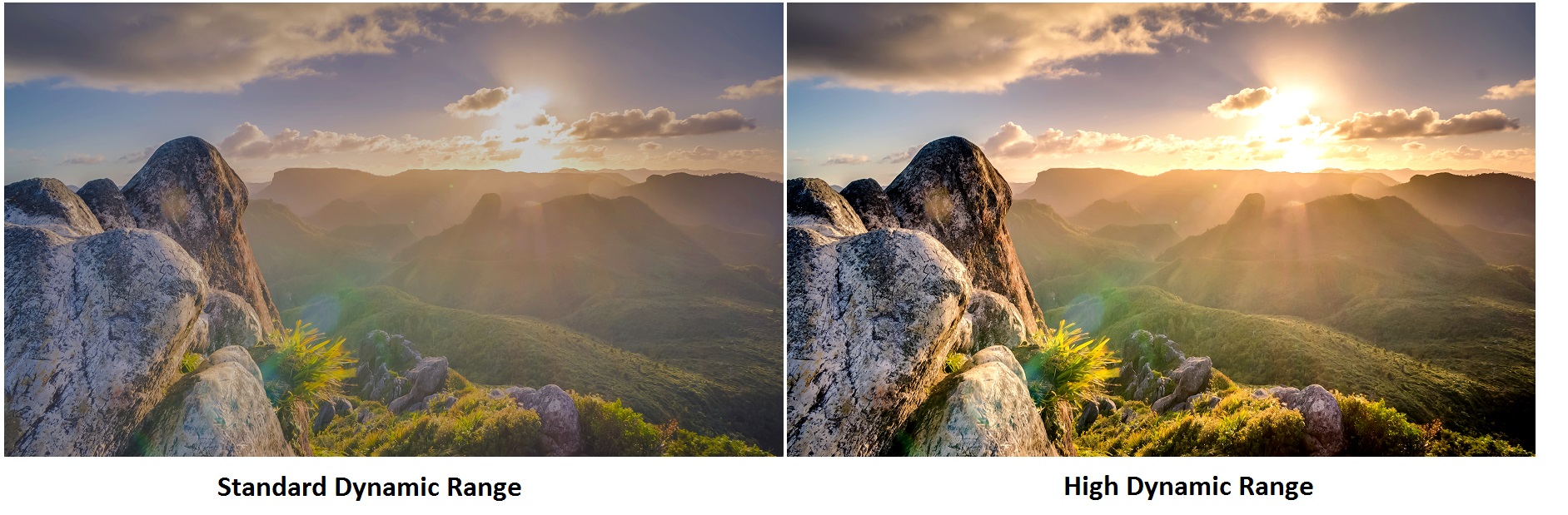
ဒါကြောင့် ရုပ်ရှင်ကြည့်တာ၊ ဂိမ်းကစားတာမျိုး လောက်ပဲ သုံးချင်တယ်ဆိုရင် Full HD Resolution ကအသင့်တော်ဆုံးပါဘဲ။ နောက် စာလဲဖတ်ချင်တယ်၊ Ultra HD ရုပ်ရှင်တွေလဲ ကြည့်ချင်တယ် ဆိုရင်တော့ Ultra HD Display တွေက အကောင်းမွန်ဆုံး ရွေးချယ်မှုဖြစ်မှာပါ။
ဒီတော့ Display Panel အမျိုးအစားတွေလည်း သိပြီ၊ Resolution ဆိုတာ ဘာလဲသိပြီဆိုတော့ Display Quality ကောင်း၊ မကောင်း ဘယ်လို သိရှိနိုင်မလဲ ဆက်ကြည့်လိုက်ရအောင် ...
PWM (Pulse Width Modulation)
PWM ရဲ့ သဘောတရားက Display ကို အလင်းလျှော့လိုက်ရင် အလင်းမှိန်သွားပေမယ့် Backlight ရဲ့ Light Intensity အလင်းပြင်းအား (Luminance: nits) လျော့မသွားတာကို ပြောတာပါ။ အဲ့သလို တစ်သမတ်တည်း ဖြစ်နေတဲ့ အလင်းအားကို LCD/LED Display တွေမှာ အလင်း အဖွင့်၊အပိတ် လုပ်ဖို့အတွက် Electronic Frequency (Hz ကြိမ်နှုန်း) နဲ့ ထိန်းချုပ်ထားတာဖြစ်ပါတယ်။
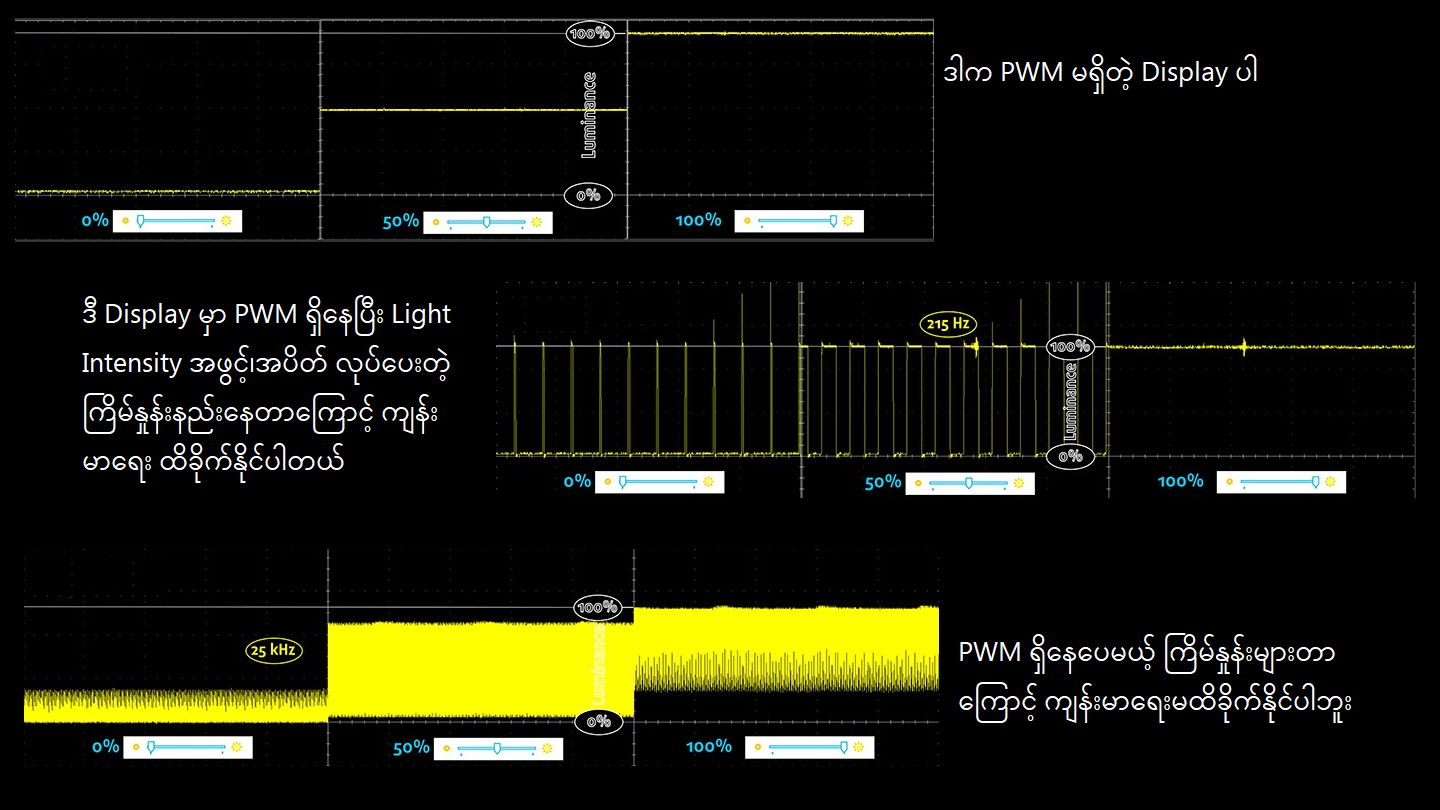
အဲ့သလို PWM Cycle အဖွင့်၊အပိတ် လုပ်နေတာကို သာမန်မျက်စိနဲ့ မမြင်နိုင်လို့ Hz ကြိမ်နှုန်းများနေရင် မျက်စိကျန်းမာရေးတွက် သင့်တော်ပေမယ့် နည်းနေရင်တော့ ပြဿနာရှိနိုင်ပါတယ်။ နောက် PWM ကြောင့် မျက်စိညောင်းတာ၊ ခေါင်းကိုက်တာမျိုး ဖြစ်တတ်တဲ့အတွက် ကြိမ်နှုန်း 56Hz ကနေ 20000Hz ကြားကို အန္တရာယ်ရှိတဲ့ Level အဖြစ် ကျွမ်းကျင်သူတွေက သတ်မှတ်ထားပါတယ်။
Flicker နဲ့ Refresh Rate
နောက် Display Panel တွေမှာဖြစ်တတ်တဲ့ Flicker ဆိုတာက Screen Refresh Rate ကျသွားရင် မြင်ရတဲ့ လှိုင်းထနေတာမျိုးကို ဆိုလိုတာပါ။ အနီးစပ် ဥပမာ ပြောရရင် အရင်တုန်းက CRT (Cathode Ray Tube) TV ကြီးတွေမှာ မြင်ရတတ်တဲ့ Screen ပေါ်က လှိုင်းတွေပုံစံမျိုးပါ။ PWM Cycle လိုပဲ Screen Refresh Rate ကိုလည်း ကြိမ်နှုန်း Hertz (Hz) နဲ့ပဲ တိုင်းတာတာ ဖြစ်တဲ့အတွက် Refresh Rate 120Hz အထက်ရှိနေရင် Flicker မဖြစ်ဘူးဆိုမယ့် အလင်းလျှော့လိုက်တဲ့အခါ နှေးကွေးတဲ့ ကြိမ်နှုန်းကြောင့် သာမန်မျက်စိအမြင်နဲ့တင် သတိထားမိနိုင်ပါတယ်။
Blue Light ဆိုတာ ဘာလဲ?
နောက် Blue Light နဲ့ ပတ်သက်လို့ သိထားဖို့က Light Spectrum ပါ။ Electromagnetic Spectrum လို့လဲ ခေါ်ပါတယ်။ နေရောင်ခြည်ကလာတဲ့ Light Spectrum (သို့) White Light ထဲမှာ အပြာ၊ အစိမ်း၊ အဝါ နှင့် အနီ စတဲ့အရောင်တွေ အဓိက ပါဝင်တာဖြစ်ပြီး Luminous Intensity အရ အလင်းရဲ့ Wavelength တိုလေ Energy များများပါဝင်လေ ဖြစ်ပါတယ်။
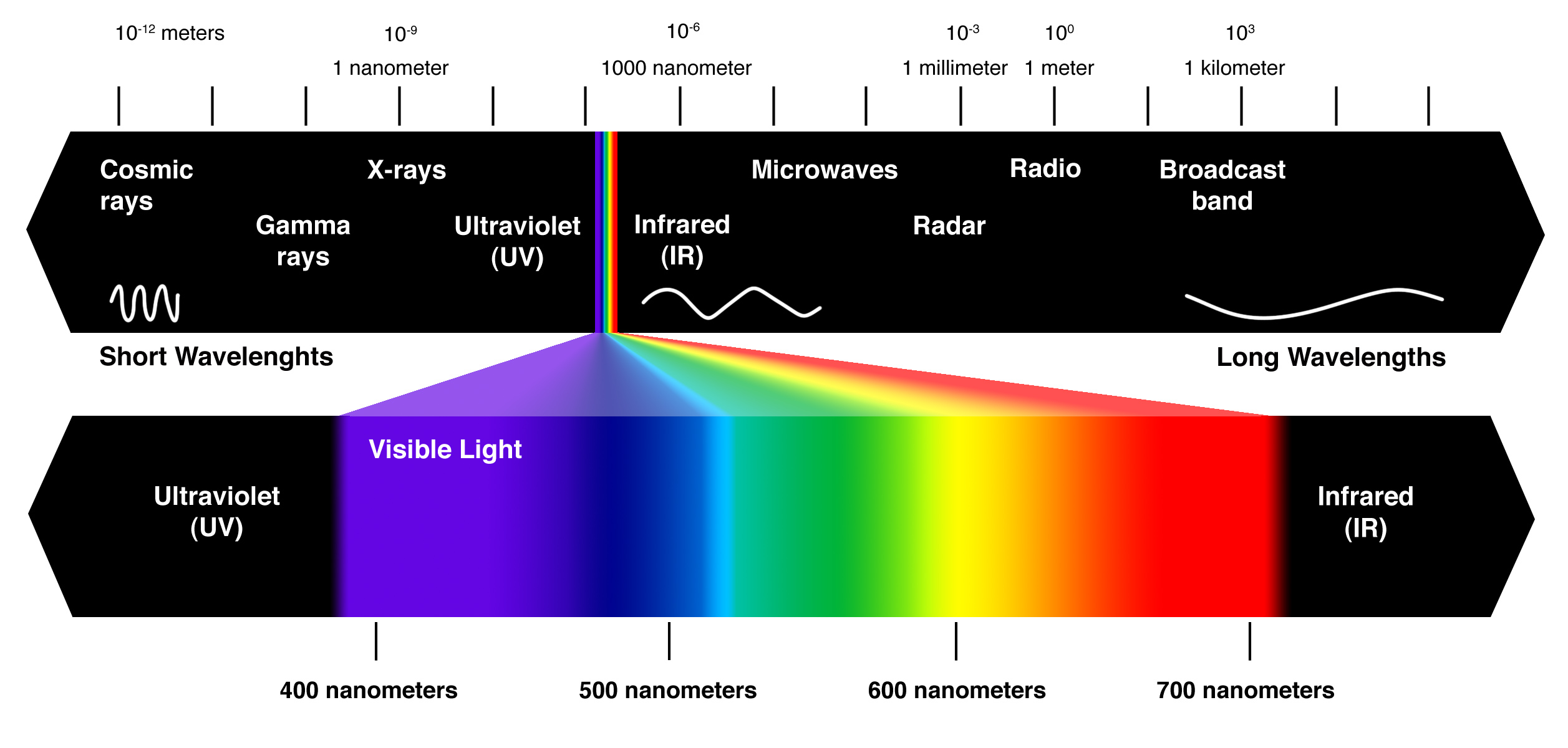
အပေါ်က ပုံမှာ ပြထားတဲ့ Visible Light Spectrum မှာဆိုရင် အနီရောင် ဘက်ခြမ်းမှာ ရှည်လျားတဲ့ Visible Light Wavelength ရှိပြီး သူ့ကို ကျော်လွန်သွားရင်တော့ အပူဓာတ် အနည်းငယ်ပါ၀င်တဲ့ Invisible Infrared (IR) Range ထဲရောက်သွားတာကို တွေ့ရမှာပါ။
ပုံရဲ့ ဘယ်ဘက်ခြမ်းမှာတော့ တိုတောင်းတဲ့ Wavelength နဲ့ Blue Light (သို့) Violet Blue Spectrum ကို တွေ့ရမှာပါ။ Light Spectrum Theory အရ လှိုင်းအလျား တိုလေ အလင်းရဲ့စွမ်းအင် များလေ ဖြစ်တာကြောင့် Ultraviolet (UV) Rays တွေဟာ လှိုင်းအလျားအတိုဆုံး ဖြစ်သလို Invisible Electromagnetic Rays တွေထဲမှာလည်း စွမ်းအင်အများဆုံးလဲ ဖြစ်ပါတယ်။
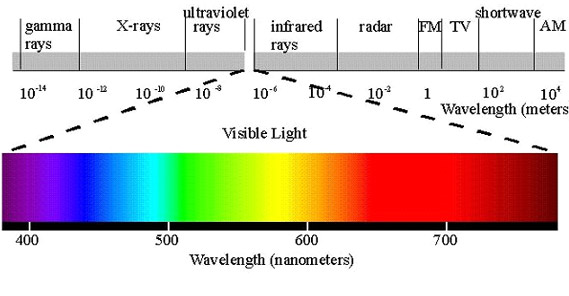
နောက်ပြီး နေရောင်ခြည်မှာ (HEV – High Energy Visible Light) Blue Light အများဆုံး ပါ၀င်ပြီး အခြား အရောင်တွေထက် ပိုမို ပျံ့နှံ့လွယ်ပါတယ်။ အဲ့ဒါကြောင့် ကမ္ဘာ့လေထုထဲ ရောက်တာနဲ့ ရေငွေ့နဲ့ရိုက်ပြီး အလင်းပြန်တဲ့အတွက်ကြောင့် လူသားတွေအနေနဲ့ ကောင်းကင်ကို အပြာရောင် အနေနဲ့ပဲ မြင်ရတာဖြစ်ပါတယ်။
လူသားတွေရဲ့ မျက်လုံးတွေဟာ နေရောင်ခြည်က လာတဲ့ UV Rays တွေကို ကာကွယ်နိုင်စွမ်းရှိပေမယ့် HEV-Blue Light ကိုတော့ အပြည့်၀ မကာကွယ်နိုင်ပါဘူး။ အဲ့ဒီ Blue Light Emitter တွေထဲမှာ အခြား ဖုန်း၊ ကွန်ပျူတာ၊ မီးချောင်းတွေနဲ့ အခြား အလင်းလွှတ် ပစ္စည်းတွေလဲ ပါ၀င်ပါတယ်။
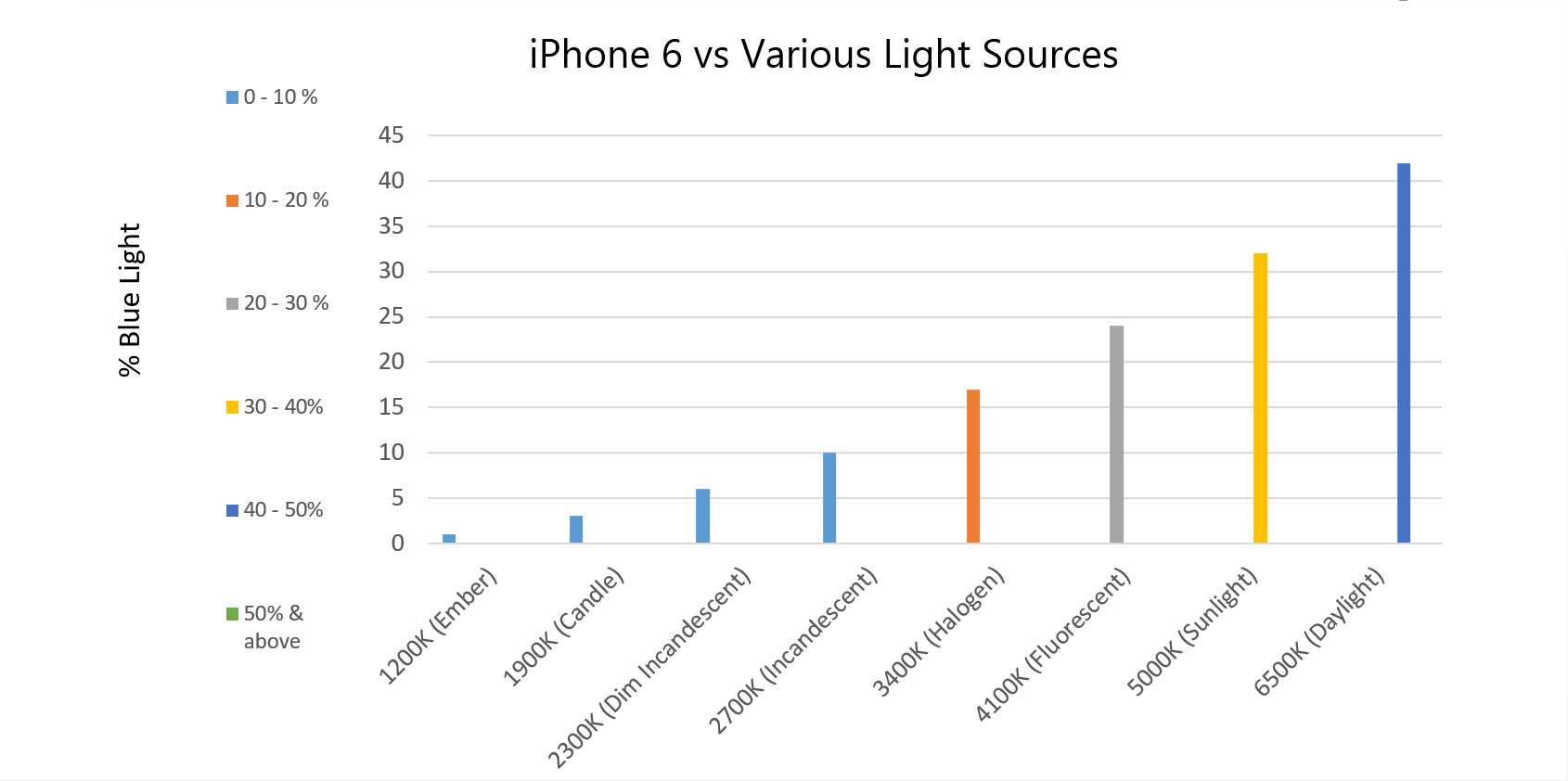
ဒါကတော့ iPhone 6 နဲ့ အခြား အလင်းလွှတ် Source တွေက Blue Light ဘယ်လောက် ထုတ်လွှတ်လည်းဆိုတာကို နှိုင်းယှဉ် ဖော်ပြထားတာပါ။ Blue Light ရဲ့ ဆိုးကျိုးတွေထဲမှာ မူးဝေတာ၊ တောက်ပတဲ့ အလင်းရောင်ကြောင့် အမြင်အာရုံ ဝေဝါးစေတာ၊ မျက်လုံးပြာသွားပြီ ရုတ်တရက် ဘာမှမမြင်တော့တာတွေ ဖြစ်တတ်ပြီး အဆိုးရွားဆုံးက အမြင်အာရုံ ပျက်စီးစေတာပဲ ဖြစ်ပါတယ်။
အဲ့ဒါကြောင့် ကိုယ်သုံးနေတဲ့ Smartphone၊ Tablet နဲ့ PC တွေကနေ ထုတ်လွှတ်နေတဲ့ Blue Light တွေကို Blue Screen Filter App ဒါမှမဟုတ် Built-in ပါပြီးသား Software တွေနဲ့ ကြိုတင် ကာကွယ်ထားနိုင်ပါတယ်။ Asus လို ကုမ္ပဏီက သူ့ Laptop တွေထဲမှာ Eye-care Technology ထည့်ထားပေးပေမယ့် အဲ့ဒါဟာလည်း Software ထိန်းချုပ်ထားတာဖြစ်လို့ Blue Light Tone လျှော့ချလိုက်တာနဲ့ ရုပ်ပုံရဲ့ Color အရည်အသွေး လျော့ကျေသွားနိုင်တဲ့ အားနည်းချက်တော့ ရှိပါသေးတယ်။
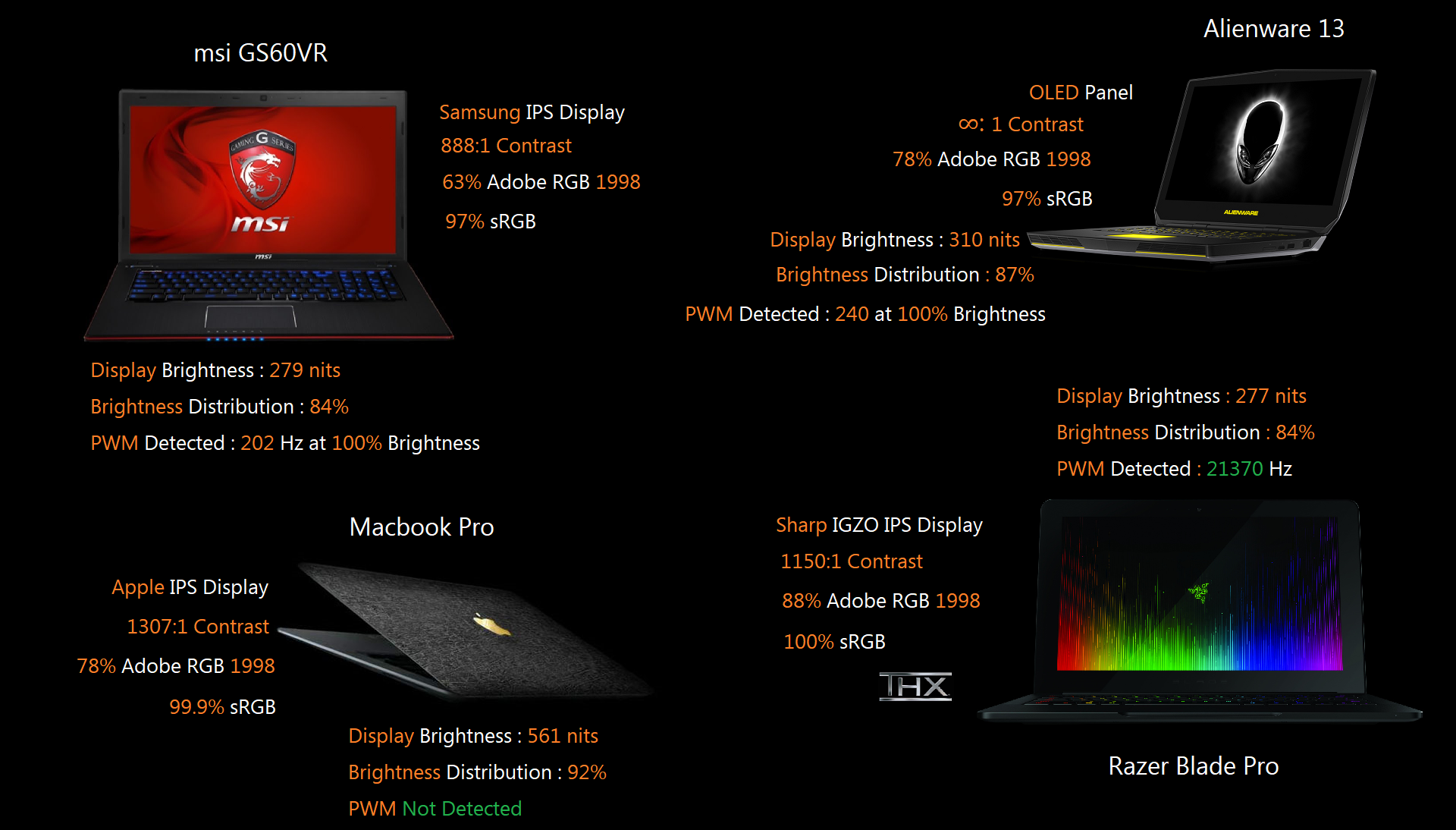
လက်ရှိ Laptop Display တွေထဲမှာ ရုပ်ထွက်ရော Performance ပါ သိသိသာသာ ကောင်းနေတာက Retina Display တွေပါ။ Notebookcheck.com မှာ ပြောထားတဲ့ အတိုင်းစက်ရုံကလာတဲ့ Uncalibrated Display မှာတောင် Color Reproduction ကောင်းပြီး ရုပ်ထွက်လည်း အတော် Smooth ဖြစ်ပါတယ်။ အဲ့ဒါကြောင့် Macbook Pro တွေကို Graphics သမားတွေ အသုံးများတာပဲ ဖြစ်ပါတယ်။ နောက်ပြီး ပန်းသီးက သူ့ Retina Display ကို RGB sub-pixel တစ်ခုချင်းစီရဲ့ Aperture က တစ်ခြား IPS Display မှာပါတဲ့ RGB sub-pixel တွေထက် ပိုကျယ်တာကြောင့် အလင်းလွှတ်အားရော Color ထွက်ပုံရော အတော်ကွာခြားတယ်လို့ ကြွားလုံးထုတ်ထားပါတယ်။
နောက် Gaming Laptop နဲ့ပတ်သက်လို့ သတိထားရမှာက Budget ကနေ High End အထိ နဂါးတံဆိပ်နဲ့ ကြွနေတဲ့ MSI Gaming Series တွေပါ။ Series တွေအနေနဲ့လည်း GL, GP, GE, GS နဲ့ GT ဆိုပြီး အမျိုးမျိုးထုတ်ထားလို့ ရွေးရတာလည်း အရမ်းရှုပ်ပါတယ်။ Review တော်တော်များများမှာလည်း MSI GS နဲ့ GT ကလွဲလို့ ကျန် Series တွေမှာ သုံးထားတဲ့ Display တွေက စိတ်ပျက်စရာပါ။ MSI GL နဲ့ GP Lineup တွေမှာ စျေးပေါပေါရတဲ့ အပြာရောင်သန်းနေတဲ့ TN Panel တွေသုံးထားပြီး သူ့ထက် ၂ ဆလောက် တန်ဖိုးရှိနေတဲ့ Razer နဲ့ Alien တို့ကို ပုခုံးချင်း လိုက်ယှဉ်နေပါတယ်။
အဲ့ဒါတင် မကသေးပါဘူး။ Laptop Gaming လောကကို စတင်ခဲ့တဲ့ Alienware Laptop တွေမှာတောင် ညံ့ဖျင်းလွန်းတဲ့ Display ကြောင့် အဝေဖန်ခံခဲ့ရလို့ Alienware 13 R3 မှာ OLED Panel ထည့်သွင်းပေးပြီး ပြန်အဖတ်ဆယ်ခဲ့ရပါတယ်။ နောက် GTX 970M လို High End Graphic ကြီးထည့်ထားပါလျက် မွဲတဲတဲ ရုပ်ထွက်နဲ့ ဘယ်လိုမှ Graphic Card ကိုမလိုက်နိုင်တဲ့ Razer Blade Pro 17.3 ရဲ့ Display ကြောင့် Razer အနေနဲ့ Negative Review တွေလည်း သောက်သောက်လဲ ရခဲ့ပါသေးတယ်။ အဲ့ဒါကြောင့် Razer ကုမ္ပဏီ ဟာ THX ကိုပါ ဝယ်ပစ်လိုက်ပြီး အခုဆိုရင် THX Certified Display နဲ့ Razer Blade Pro တွေဟာ လက်ရှိ Gaming Laptop တွေထဲမှာ အကောင်းဆုံး Display ကိုပိုင်ဆိုင်နေပါပြီ။
ဒီလောက်ဆိုရင် Display ကလည်း Performance လိုပဲ အရေးကြီးတာကို သိသွားထင်ပါတယ်။ နောက်ဆိုရင် Laptop ပဲဖြစ်ဖြစ်၊ Smartphone ပဲဖြစ်ဖြစ်၊ Tablet ပဲဖြစ်ဖြစ် ဝယ်တော့မယ်ဆိုရင် Display ပိုင်းကိုလည်း Performance ပိုင်းလိုမျိုးပဲ ဦးစားပေး ဝယ်ယူကြပါလို့ အကြံပေးလိုက်ရပါတယ်။
This Article is contributed by 2ppu.


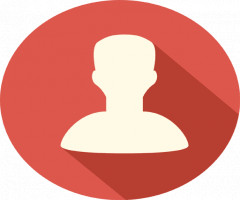



















Join Us On